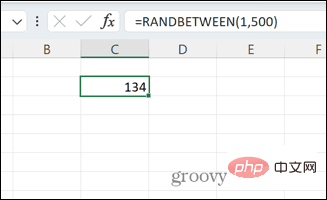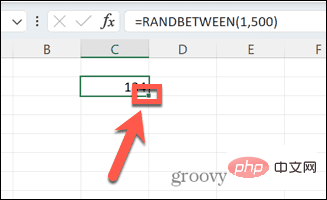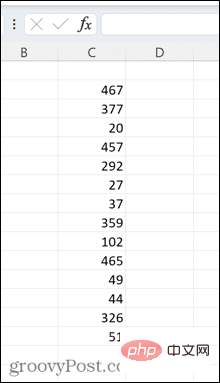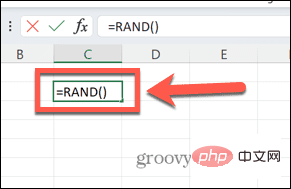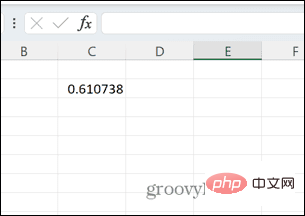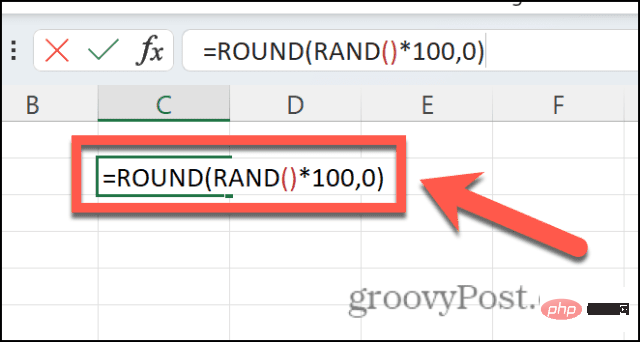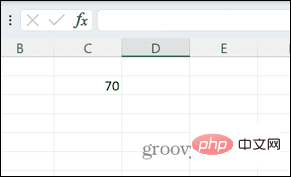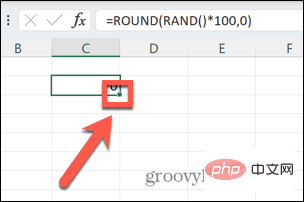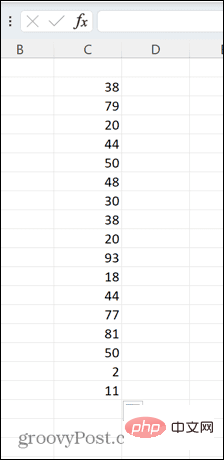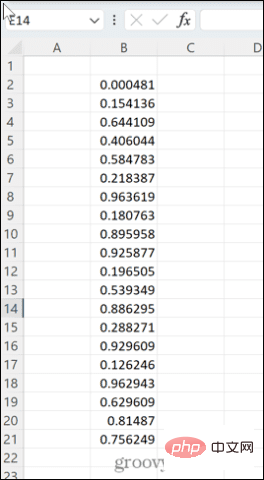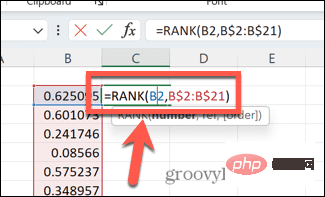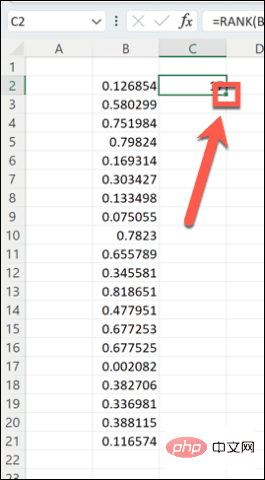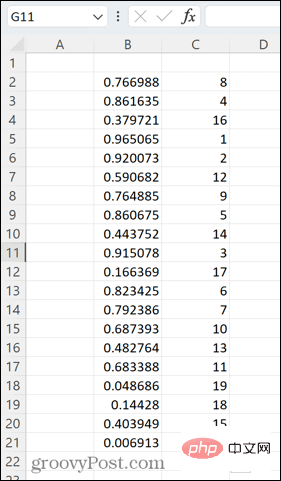Excel에서 난수 생성기를 만드는 방법
RANDBETWEEN을 사용하여 Excel에서 난수를 생성하는 방법
특정 범위 내에서 난수를 생성하려면 RANDBETWEEN 함수를 사용하는 것이 빠르고 쉬운 방법입니다. 이를 통해 선택한 두 값 사이에서 임의의 정수를 생성할 수 있습니다.
RANDBETWEEN을 사용하여 Excel에서 난수 생성:
- 첫 번째 난수를 표시할 셀을 클릭하세요.
- 다음을 입력하세요. =RANDBETWEEN(1,500) "1"을 생성하려는 가장 낮은 난수로 바꾸고 "500"을 가장 높은 난수로 바꾸세요.

-
Enter 키를 누르면 범위 내의 임의의 숫자가 생성됩니다.

- 셀 오른쪽 하단에 있는 작은 사각형을 길게 클릭한 다음 아래로 드래그하여 동일한 수식으로 셀을 원하는 만큼 채웁니다.

- 이 숫자는 Excel에서 변경할 때마다 다시 생성됩니다. 동일하게 유지하려면 수식을 값으로 복사하여 붙여넣으세요.

RAND를 사용하여 Excel에서 난수를 생성하는 방법
정수를 생성하려면 더 많은 노력이 필요하지만 RAND 함수를 사용하여 동일한 결과를 얻을 수도 있습니다.
RAND를 사용하여 Excel에서 난수 생성:
- 첫 번째 숫자를 표시할 셀을 클릭하세요.
- =RAND()를 입력하세요.

- 0과 1 사이의 임의의 소수를 생성하려면 Enter 키를 누르세요.

- 정수로 변환하려면 수식을 =ROUND(RAND()*100,0)으로 변경하세요.

- 소수점에 100을 곱하고 가장 가까운 정수로 반올림하여 1에서 100 사이의 임의의 숫자를 생성합니다. "100"을 원하는 값으로 변경할 수 있습니다.

- 같은 방법으로 난수를 더 생성하려면 셀 오른쪽 하단에 있는 작은 사각형을 클릭한 채 아래로 드래그하세요.

- Excel에서 새 수식을 처리할 때마다 무작위 숫자가 다시 계산됩니다. 특정 값 집합을 유지하려면 수식을 값으로 복사하여 붙여넣습니다.

Excel에서 고유한 난수를 생성하는 방법
RAND 및 RANDBETWEEN이 숫자를 생성하는 방식으로 인해 난수 목록에서 동일한 값이 여러 번 나오는 것을 확인할 수 있습니다. 이는 예상된 결과입니다. 숫자가 실제로 무작위인 경우 충분한 값을 생성하면 중복 값이 나타날 수 있습니다.
그러나 특정 값 집합을 무작위로 지정하려는 경우에는 그렇게 할 수 있습니다. 예를 들어 1부터 20까지의 숫자를 무작위로 정렬할 수 있습니다.
Excel에서 고유한 난수 생성:
- 첫 번째 난수를 생성하려는 셀을 클릭하세요.
- =RAND()를 입력하고 Enter를 누르세요.

- 셀 오른쪽 하단에 있는 작은 사각형을 길게 클릭하세요.

- 아래로 드래그하여 20개의 임의의 값을 만듭니다.

- 첫 번째 임의 값 옆의 셀에 =RANK(B2, B$2:B$21)를 입력합니다. 여기서 "B"는 임의 값을 생성한 열이고 "2"는 첫 번째 값 행입니다. , "21"은 마지막 값이 있는 행입니다.

- Enter 키를 누르면 1에서 20 사이의 값이 생성됩니다.
- 셀 오른쪽 하단에 있는 사각형을 클릭한 채 아래로 끌어서 20개의 값을 생성하세요.

- Excel은 1에서 20 사이의 일련의 난수를 무작위 순서로 생성합니다.

- 첫 번째 행에 소수점 이하 난수가 반복되는 경우 빈 셀에 =를 입력하고 Enter를 누르세요. 값이 다시 생성됩니다.
Excel의 강력한 기능 활용
Excel에서 난수 생성기를 만드는 방법을 배우는 것은 단순히 데이터 테이블을 저장하는 것 이상의 용도로 Excel을 사용할 수 있는 다양한 방법 중 하나일 뿐입니다.
위 내용은 Excel에서 난수 생성기를 만드는 방법의 상세 내용입니다. 자세한 내용은 PHP 중국어 웹사이트의 기타 관련 기사를 참조하세요!

핫 AI 도구

Undresser.AI Undress
사실적인 누드 사진을 만들기 위한 AI 기반 앱

AI Clothes Remover
사진에서 옷을 제거하는 온라인 AI 도구입니다.

Undress AI Tool
무료로 이미지를 벗다

Clothoff.io
AI 옷 제거제

AI Hentai Generator
AI Hentai를 무료로 생성하십시오.

인기 기사

뜨거운 도구

메모장++7.3.1
사용하기 쉬운 무료 코드 편집기

SublimeText3 중국어 버전
중국어 버전, 사용하기 매우 쉽습니다.

스튜디오 13.0.1 보내기
강력한 PHP 통합 개발 환경

드림위버 CS6
시각적 웹 개발 도구

SublimeText3 Mac 버전
신 수준의 코드 편집 소프트웨어(SublimeText3)

뜨거운 주제
 7489
7489
 15
15
 1377
1377
 52
52
 77
77
 11
11
 52
52
 19
19
 19
19
 41
41
 Excel에서 하나 이상의 수식 참조에 대한 문제를 발견했습니다. 해결 방법
Apr 17, 2023 pm 06:58 PM
Excel에서 하나 이상의 수식 참조에 대한 문제를 발견했습니다. 해결 방법
Apr 17, 2023 pm 06:58 PM
오류 검사 도구 사용 Excel 스프레드시트에서 오류를 찾는 가장 빠른 방법 중 하나는 오류 검사 도구를 사용하는 것입니다. 도구에서 오류가 발견되면 오류를 수정하고 파일을 다시 저장해 보세요. 그러나 이 도구는 모든 유형의 오류를 찾지 못할 수도 있습니다. 오류 검사 도구가 오류를 찾지 못하거나 오류를 수정해도 문제가 해결되지 않으면 아래의 다른 수정 사항 중 하나를 시도해야 합니다. Excel에서 오류 검사 도구를 사용하려면: 수식 탭을 선택하세요. 오류 검사 도구를 클릭합니다. 오류가 발견되면 오류 원인에 대한 정보가 도구에 표시됩니다. 필요하지 않은 경우 오류를 수정하거나 문제를 일으키는 수식을 삭제하세요. 오류 검사 도구에서 다음을 클릭하여 다음 오류를 확인하고 프로세스를 반복합니다. 그렇지 않을 때
 Google 스프레드시트에서 인쇄 영역을 어떻게 설정하나요?
May 08, 2023 pm 01:28 PM
Google 스프레드시트에서 인쇄 영역을 어떻게 설정하나요?
May 08, 2023 pm 01:28 PM
인쇄 미리보기에서 GoogleSheets 인쇄 영역을 설정하는 방법 Google Sheets를 사용하면 세 가지 다른 인쇄 영역이 있는 스프레드시트를 인쇄할 수 있습니다. 생성한 각 개별 워크시트를 포함하여 전체 스프레드시트를 인쇄하도록 선택할 수 있습니다. 또는 개별 워크시트를 인쇄하도록 선택할 수도 있습니다. 마지막으로 선택한 셀의 일부만 인쇄할 수 있습니다. 이론적으로는 인쇄할 개별 셀을 선택할 수 있으므로 생성할 수 있는 가장 작은 인쇄 영역입니다. 가장 쉬운 설정 방법은 내장된 Google 스프레드시트 인쇄 미리보기 메뉴를 사용하는 것입니다. PC, Mac 또는 Chromebook의 웹 브라우저에서 Google 스프레드시트를 사용하여 이 콘텐츠를 볼 수 있습니다. Google을 설정하려면
 Microsoft Excel에서 메모리 부족 문제를 해결하는 방법은 무엇입니까?
Apr 22, 2023 am 10:04 AM
Microsoft Excel에서 메모리 부족 문제를 해결하는 방법은 무엇입니까?
Apr 22, 2023 am 10:04 AM
Microsoft Excel은 워크시트 작성, 데이터 입력 작업, 그래프 및 차트 작성 등에 사용되는 널리 사용되는 프로그램입니다. 이는 사용자가 데이터를 구성하고 이 데이터에 대한 분석을 수행하는 데 도움이 됩니다. 보시다시피 모든 버전의 Excel 응용 프로그램에는 메모리 문제가 있습니다. 많은 사용자들이 Windows PC에서 Excel을 열려고 할 때 "Microsoft Excel을 실행하기에 메모리가 부족합니다. 다른 응용 프로그램을 닫고 다시 시도하십시오."라는 오류 메시지가 표시된다고 보고했습니다. 이 오류가 표시되면 스프레드시트가 열리지 않으므로 사용자는 MSExcel을 사용할 수 없습니다. 일부 사용자가 이메일 클라이언트에서 다운로드한 Excel을 열 때 문제가 발생한다고 보고했습니다.
 Windows 11에서 Stdole32.tlb Excel 오류를 수정하는 5가지 팁
May 09, 2023 pm 01:37 PM
Windows 11에서 Stdole32.tlb Excel 오류를 수정하는 5가지 팁
May 09, 2023 pm 01:37 PM
Microsoft Word 또는 Microsoft Excel을 시작하면 Windows는 Office 365 설정을 매우 지루하게 시도합니다. 프로세스가 끝나면 Stdole32.tlbExcel 오류가 나타날 수 있습니다. Microsoft Office 제품군에는 버그가 많기 때문에 제품을 출시하는 것이 때때로 악몽이 될 수 있습니다. Microsoft Office는 정기적으로 사용되는 소프트웨어입니다. Microsoft Office는 1990년부터 소비자에게 제공되었습니다. Office 1.0 버전부터 시작하여 Office 365로 발전하면서,
 Excel 워크시트에 PDF 문서를 포함하는 방법
May 28, 2023 am 09:17 AM
Excel 워크시트에 PDF 문서를 포함하는 방법
May 28, 2023 am 09:17 AM
일반적으로 PDF 문서를 Excel 워크시트에 삽입해야 합니다. 회사의 프로젝트 목록과 마찬가지로 텍스트와 문자 데이터를 Excel 셀에 즉시 추가할 수 있습니다. 하지만 특정 프로젝트에 대한 솔루션 디자인을 해당 데이터 행에 첨부하려면 어떻게 해야 할까요? 글쎄, 사람들은 종종 멈춰서 생각합니다. 때로는 해결책이 간단하지 않기 때문에 생각도 효과가 없을 때가 있습니다. 매우 구체적인 데이터 행과 함께 여러 PDF 문서를 Excel 워크시트에 쉽게 삽입하는 방법을 알아보려면 이 문서를 자세히 살펴보세요. 예제 시나리오 이 문서에 표시된 예제에는 각 셀에 프로젝트 이름을 나열하는 ProductCategory라는 열이 있습니다. 다른 열 ProductSpeci
 Excel에서 병합된 셀을 찾고 삭제하는 방법
Apr 20, 2023 pm 11:52 PM
Excel에서 병합된 셀을 찾고 삭제하는 방법
Apr 20, 2023 pm 11:52 PM
Windows용 Excel에서 병합된 셀을 찾는 방법 데이터에서 병합된 셀을 삭제하려면 먼저 해당 셀을 모두 찾아야 합니다. Excel의 찾기 및 바꾸기 도구를 사용하면 쉽게 이 작업을 수행할 수 있습니다. Excel에서 병합된 셀 찾기: 병합된 셀을 찾으려는 셀을 강조 표시합니다. 모든 셀을 선택하려면 스프레드시트 왼쪽 상단의 빈 공간을 클릭하거나 Ctrl+A를 누르세요. 홈 탭을 클릭합니다. 찾기 및 선택 아이콘을 클릭합니다. 찾기를 선택합니다. 옵션 버튼을 클릭하세요. FindWhat 설정이 끝나면 형식을 클릭합니다. 정렬 탭에서 셀 병합을 클릭합니다. 한 줄이 아닌 확인 표시가 포함되어야 합니다. 확인을 클릭하여 형식을 확인하세요.
 Excel의 숫자 및 텍스트 값에서 쉼표를 제거하는 방법
Apr 17, 2023 pm 09:01 PM
Excel의 숫자 및 텍스트 값에서 쉼표를 제거하는 방법
Apr 17, 2023 pm 09:01 PM
숫자 값, 텍스트 문자열에서 잘못된 위치에 쉼표를 사용하면 심지어 가장 큰 Excel 전문가에게도 짜증나는 일이 될 수 있습니다. 쉼표를 없애는 방법을 알고 있을 수도 있지만, 알고 있는 방법은 시간이 많이 걸릴 수 있습니다. 문제가 무엇이든 Excel 워크시트의 잘못된 위치에 있는 쉼표와 관련된 경우 한 가지만 말씀드릴 수 있습니다. 모든 문제는 오늘 바로 여기에서 해결될 것입니다! 가능한 가장 간단한 단계로 숫자와 텍스트 값에서 쉼표를 쉽게 제거하는 방법을 알아보려면 이 기사를 더 자세히 살펴보세요. 즐겁게 읽으시기 바랍니다. 아, 그리고 어떤 방법이 가장 눈길을 끄는지 알려주는 것도 잊지 마세요! 섹션 1: 숫자 값에서 쉼표를 제거하는 방법 숫자 값에 쉼표가 포함된 경우 두 가지 상황이 발생할 수 있습니다.
 Excel에서 선행 0이 제거되지 않도록 하는 방법
Feb 29, 2024 am 10:00 AM
Excel에서 선행 0이 제거되지 않도록 하는 방법
Feb 29, 2024 am 10:00 AM
Excel 통합 문서에서 선행 0을 자동으로 제거하는 것이 불편합니까? 셀에 숫자를 입력하면 Excel에서 숫자 앞의 0을 제거하는 경우가 많습니다. 기본적으로 명시적인 서식이 없는 셀 항목은 숫자 값으로 처리됩니다. 선행 0은 일반적으로 숫자 형식과 관련이 없는 것으로 간주되므로 생략됩니다. 또한 앞에 0이 있으면 특정 수치 연산에서 문제가 발생할 수 있습니다. 따라서 0은 자동으로 제거됩니다. 이 문서에서는 계좌 번호, 우편 번호, 전화 번호 등과 같이 입력된 숫자 데이터가 올바른 형식인지 확인하기 위해 Excel에서 앞에 오는 0을 유지하는 방법을 설명합니다. Excel에서 숫자 앞에 0이 있도록 허용하는 방법은 무엇입니까? Excel 통합 문서에서 숫자의 앞에 오는 0을 유지할 수 있으며 선택할 수 있는 방법은 여러 가지가 있습니다. 다음과 같이 셀을 설정할 수 있습니다.